<span style='colorarkblue'><div align="center">السلام عليكم ورحمة الله وبركاته
أخواني الكرام ، بعد ماوضعت موضوع تصميم غريب وصلتني الكثير من الطلبات لوضع درس لطريقة التصميم
ولعيونكم هذا هو الدرس وإن شاء الله تستفيدوا منه ، وللعلم كان التصميم عبارة عن تطبيق لأحد الدروس الموجودة على الانترنت ولكن للأسف كان الدرس غير واضح وأحببت إن أطرحه لكم بطريقتي الخاصة هنا في المنتدى ، مع العلم لأني لم أذكر مصدر هذا الدرس لأنه منقول من منتدى لآخر .
ملاحظة / مستوى هذا الدرس متقدم أو متوسط على الاقل ولم أدعمه بالصور لان خطواته سهلة جداً بالنسبة لغير المبتدأين .
وقبل أن تبدأ في العمل والتطبيق أرجوا منك أن تردد معي
سبحان الله وبحمده سبحان الله العظيم
اللهم صلي وسلم على نبينا وسيدنا وقرة أعيننا محمد بن عبد الله وعلى آله وصحبه أجمعين
=============================والان نبدأ في العمل=============================
طريقة عمل الباترن المطلوب
بداية لابد من عمل عمل جديد على الفوتوشوب بحيث يكون مقاسه 2بيكسل × 2بيكسل
ومن ثم نكبر هذا العمل بأداة المكبر إلى أكبر حجم ، ونملأه بهذي الطريقة
<img src='http://members.lycos.co.uk/shababjeddah/abcd.gif' border='0' alt='user posted image' />
بعدها نذهب إلى Edit
ثم DefinePattern
تظهر لنا نافذة نكتب فيها إسم الباترن ومن ثم OK
وبعد ذلك نغلق العمل الذي قمنا به بدون حفظ B)
==================================
1- نقوم بفتح الصورة التي نريد أن نضعها خلفية للتصميم .
2- نضغط على اللير مرتين متتاليتين وثم سمي اللير بـ ( 1) وبعدها نختار OK .
3- نضغط على Ctrl + J لمضاعفة الشفيفة ونجد أن الشفيفة الثانية بإسم ( 1copy ) .
4- نقوم بعكس الالوان في اللير 1 وذلك بالضغط على Ctrl + i .
5- أعمل لير جديد بإسم ( 2 ) ومن ثم قم بتعبئته بالباترن الذي قمنا بعمله سابقاً وذلك عن طريق الأمر Fill.
6- قم بالضغط على زر Ctrl + أضغط بالماوس على اللير رقم ( 2 ) ، حيث تجد أن المربعات الصغيرة قد حددت .
7- قم بإختيار اللير ( 1copy ) والتحديد لابد أن يكون موجود ، ومن ثم أضغط على زر Delete .
8- قم بإخفاء اللير ( 2 ) عن طريق إخفاء علامة العين الموجودة بجانب اللير .
9- قم بفتح الصورة التي تريدها أن تكون في واجهة التصميم ، ومن ثم أنقل الصورة هذه إلى طبقة جديدة فوق اللير( 1copy ) وأجعل الـ Opacity لها 50 % .
10- أختر اللير( 1copy ) ومن ثم أدمج اللير مع اللير الاسفل منه وهو لير ( 1 ) حيث سيصبح إسم اللير ( 1 ) .
11- سيصبح الان لدينا فقط 3 ليرات أعلاها لير مخفي وهو لير المربعات الصغيرة، ويليها لير الصورة الرئيسية المخففة إلى 50 % ، ومن ثم اللير المدمج .
12- أختر اللير ( 1 ) ومن ثم إذهب إلى Image/adjustments/Brightness/Contrast ، وأجعل قيمة الـ Contrast = -30
13 - أحفظ التصميم عن بإمتداد JPG وضعها في أي منتدى أو موقع لترى النتيجة .
وبكذا أنتهينا ولله الحمد من الدرس
ولاتنسونا من صالح دعائكم
وتقبلوا فائق تحيات أخوكم ومحبكم / أبو أسامه</div></span>
الكلمات الدلالية (Tags):
لا يوجد
-



-

الله يجزاك خير
..دعونا نعمل شيئا لهذا الدين كي نعيد شيئا من مجدنا الضائع بإذن الله
. .
. -

وياك أخي الكريم
ترى الدرس هذا نادر في المنتديات نتمنى منكم التطبيق ngry:
ngry:


-

وعليكم السلام ورحمه الله وبركاته
 صعب صعب صعب ما قدرت اعمل هذي الطريقه
صعب صعب صعب ما قدرت اعمل هذي الطريقه
بارك الله فيك بس حاول تسهل اشووي ههههههههه :D -
-

حياك الله أخي أكو ماكو

الدرس سهل أخوي جداً ( لغير المبتدأين ) << يعني لو كنت مبتدئ أترك الدرس في حاله وشوف لك دروس على قدك
والف الف الف شكر لك على المحاوله
شيخنا الفاضل الجليل الزاد صراحة أنا مو مصدق uh: معقوووووله أبو عبد الله يرد علي في مواضيعي ؟؟
uh: معقوووووله أبو عبد الله يرد علي في مواضيعي ؟؟
على العمووم لاتنسى زيارة موضوع الاهداء وإن شاء الله يعجبك وأنا في إنتظار ردك


-

جزاك الله خير الجزاء أخي الحبيب " أبو أسامة "
على هذه الإبداعات المتواصلة
أسأل الله أن يرزقك حسنات كالجبال
وأن يوفقك لما يحبه ويرضاه
أخوك ومحبك في الله .. سردوبي
-

<div align="center">أبو أسامة
بارك الله فيك وغفر لك ما تقدم من ذنبك وما تأخر
محبك في الله
صقر الأحبة</div>










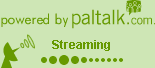


 ~ مشاركاتي ~
~ مشاركاتي ~
